5 utilidades gratuitas de imagen de disco/clonación para Windows
Crear una propiedad hacer una copia de seguridad de su sistema informático no solo implica hacer una copia de seguridad de todos sus datos, sino también hacer una copia de seguridad de todos sus archivos de Windows y del sistema cuando estén en un estado estable y en funcionamiento. Cuando un disco duro falla o el sistema operativo Windows está dañado, sería mejor no solo poder recargar rápidamente sus datos, sino también recargar todo el sistema operativo con todas sus configuraciones de usuario, marcadores, controladores instalados, aplicaciones y más. .
Una buena manera de admitir ambos al mismo tiempo es crear una imagen de su disco duro. Al crear una imagen, el estado completo de su sistema, incluido el sistema operativo y los archivos de datos, se captura como una instantánea y se puede volver a cargar en cualquier momento. Es la mejor manera de proteger sus datos y también la solución más rápida. Sin embargo, esta no es necesariamente la solución más fácil, ya que la mayoría de los programas de imágenes requieren un poco de prueba y error al realizar una restauración.
En este artículo, mencionaré algunos de mis programas gratuitos favoritos para clonar discos duros. También encontrará muchas soluciones pagas como Acronis que facilitan el proceso pero pueden llevar mucho tiempo. Si odia las computadoras y quiere el proceso más fácil posible, opte por un software comercial. De lo contrario, sigue leyendo para encontrar excelentes aplicaciones gratuitas para clonar tu disco duro.
Copia de seguridad y restauración de Paragon
Copia de seguridad y restauración de Paragon es una de mis herramientas favoritas para realizar copias de seguridad y restaurar discos duros en casa. Tiene muchas características y es muy fiable. Ha existido durante mucho tiempo y, por lo tanto, el software está pulido y funciona muy bien en todas las versiones de Windows, desde Windows 2000 hasta Windows 8.1 de 32 o 64 bits. Aquí hay una lista de características que hacen de Paragon una de las mejores utilidades gratuitas en esta categoría.
– Copia de seguridad completa del disco, incluidos los discos GPT
Lee También Cómo Crear Un Código QR En 7 Sencillos Pasos
Cómo Crear Un Código QR En 7 Sencillos Pasos– Copias de seguridad diferenciales para que pueda crear una imagen completa y ahorrar espacio para futuras copias de seguridad. Creo que Paragon es el único software gratuito que he mencionado aquí que admite copias de seguridad diferenciales.
- Función exclusiva de Backup Capsule que le permite almacenar la copia de seguridad en un disco duro local en una partición oculta para una fácil recuperación en caso de que falle la partición activa
– Opciones de medios de recuperación de arranque de Linux y WinPE
- Restaure una imagen completa o solo algunos archivos y carpetas de una imagen
Lo único molesto del programa es que también incluye todas las funciones de la versión comercial y cuando intentes usar alguna de ellas, intentará venderte la versión paga del programa. No es una gran molestia, pero es un poco molesto. Preferiría que lo mantuvieran al mínimo, y si me gusta el programa, podría estar interesado en comprar la versión completa.
La versión gratuita aún puede hacer muchas otras cosas, como crear, eliminar y formatear particiones, ocultar/mostrar particiones y marcar particiones como activas.
Lee También No Hay Altavoces Ni Auriculares Conectados: Métodos Para Solucionarlo
No Hay Altavoces Ni Auriculares Conectados: Métodos Para SolucionarloImagen de unidad XML
Imagen de unidad XML es un programa de recuperación de datos completamente gratuito que puede utilizar para crear imágenes y copias de seguridad de unidades lógicas y particiones de Windows. Estas son algunas de las principales características de este programa:
– Haga una copia de seguridad rápida de las unidades y particiones lógicas de Windows en archivos de imagen sin tener que reiniciar Windows (puede permanecer conectado)
- Explore, vea o extraiga fácilmente archivos de imagen
– Restaurar imágenes en la misma unidad o en otra unidad
– Copiar datos directamente de un disco a otro
- Programe copias de seguridad e imágenes automáticas con el programador de tareas
Lee También Cómo Recuperar La Contraseña De Windows 10
Cómo Recuperar La Contraseña De Windows 10– Ejecute el programa desde el Live CD o el CD-ROM de WinPE de arranque
Lo bueno de DriveImage XML es que utiliza Volume Shadow Service (VSS) de Microsoft, lo que significa que puede generar imágenes en caliente de los discos duros que están en uso. Es compatible con Windows XP, Windows Server 2003, Windows Vista, Windows 7 y Windows 8.
Lo único que debe recordar al restaurar una imagen es que la partición en la que está restaurando debe ser del mismo tamaño o más grande. No puede restaurar a un tamaño de partición más pequeño que el original. Además, DriveImage XML no realiza copias de seguridad incrementales después de la primera imagen de copia de seguridad, por lo que deberá disponer de mucho espacio o eliminar las copias de seguridad antiguas.
Macrium Reflect gratis
Macrium Reflect gratis es otra popular utilidad gratuita de creación de imágenes o clonación de discos. En términos de diseño, la GUI de Macrium es mucho mejor que la de Drive Image XML. Es limpio y parece más moderno. El diseño también es más fácil de navegar y comprender.
 SpyHunter 5. Usabilidad, Efectividad Y Confiabilidad
SpyHunter 5. Usabilidad, Efectividad Y ConfiabilidadPuede clonar un disco o crear una imagen de un disco. La clonación es mejor si desea mover todo de un disco a otro disco duro, es decir, un disco más grande. La creación de imágenes del disco se puede programar, mientras que la clonación se debe realizar manualmente. Puede restaurar las imágenes en el mismo disco duro, en un disco duro de reemplazo o incluso en una computadora nueva, aunque la última opción requiere una versión paga de Macrium para restaurar el nuevo hardware.
Macrium también tiene un CD de rescate de Linux y un CD de rescate de Windows PE que se pueden usar para restaurar una imagen en un disco duro nuevo. El proceso de restauración es bastante simple y si está confundido en alguna parte, tienen tutoriales para crear imágenes, restaurar imágenes, solucionar problemas, etc. en el base de datos. Es un buen programa para un usuario novato.
EaseUS Todo Copia de seguridad gratis
EaseUS crea muchos productos diferentes y uno de los mejores es tarea de copia de seguridad. Una vez más, al igual que Paragon, quieren vender sus versiones pagas, pero la versión gratuita funcionó muy bien para mí al realizar copias de seguridad y restaurar.
Tiene una interfaz simple y limpia y es ligeramente mejor que Paragon cuando se trata de aumentar las ventas. Solo hay una pequeña barra en la parte inferior de la ventana que dice "Actualizar ahora a una edición más potente".
Con la versión gratuita, solo puede restaurar en el mismo disco o en un nuevo disco en la misma máquina. Si desea recuperarse en un nuevo hardware, deberá comprar el software pago, al igual que Paragon y Macrium. En términos de funciones, es el más cercano a Paragon en términos de soporte. Puede restaurar usando su dispositivo de arranque WinPE y funciona como se esperaba.
Lee También Los 7 Mejores AntiMalware Para Windows
Los 7 Mejores AntiMalware Para WindowsTambién encontré la copia de seguridad de EaseUS Todo muy fácil de usar, especialmente siguiendo su guías en línea. En general, es una gran opción para un usuario novato.
ClonZilla
Si eres un usuario más avanzado entonces ClonZilla puede ser la opción correcta para usted. Clonezilla es básicamente un CD en vivo desde el que arrancas y luego trabajas desde allí. A diferencia de otros programas, no tiene un archivo ejecutable que pueda ejecutar en Windows. Ese derecho será motivo suficiente para que la mayoría de la gente elija otra cosa.
Sin embargo, si está familiarizado con el entorno DOS y realmente quiere más opciones de personalización para crear su copia de seguridad o imagen de disco, CloneZilla está aquí para usted. Aquí hay una lista abreviada de características:
– Admite una amplia gama de sistemas de archivos, incluidos ext2, ext3, ext4, xfs, jfs, FAT12, FAT16, FAT32, NTFS, HFS+, UFS, VMFS3, VMFS5 y minix
- Se admiten discos duros con formato MBR y GPT
Lee También Cómo Activar Windows Defender Directiva De Grupo
Cómo Activar Windows Defender Directiva De Grupo– El archivo de imagen se puede almacenar localmente o en un servidor NFS, servidor Samba o servidor SSH.
Ejecutar una clonación y restauración en CloneZilla fue un poco más de trabajo de lo que esperaba y ciertamente tuvo muchas dificultades para los usuarios primerizos. Por suerte tienen algunos Documentación con instrucciones paso a paso para realizar operaciones comunes. Nuevamente, esta es una gran herramienta solo para usuarios avanzados.
Estas son mis 5 herramientas favoritas para clonar o crear imágenes de un disco en Windows. Si tiene alguna otra sugerencia que no se menciona aquí, no dude en publicarla en los comentarios. ¡Valorar!
Si quieres conocer otros artículos parecidos a 5 utilidades gratuitas de imagen de disco/clonación para Windows puedes visitar la categoría Informática.

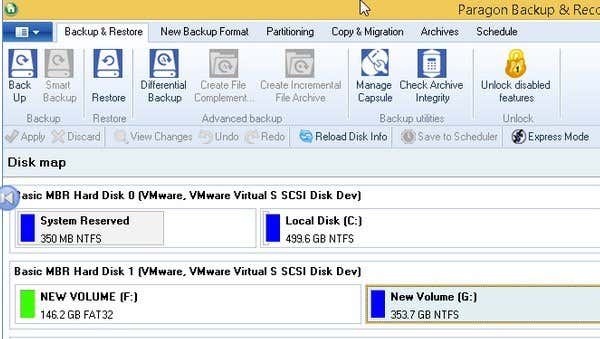
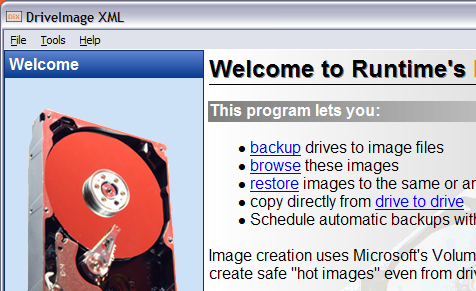
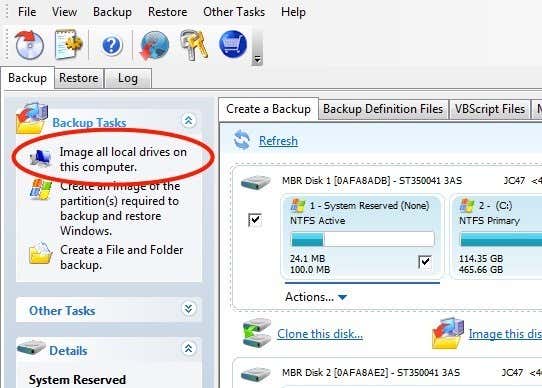
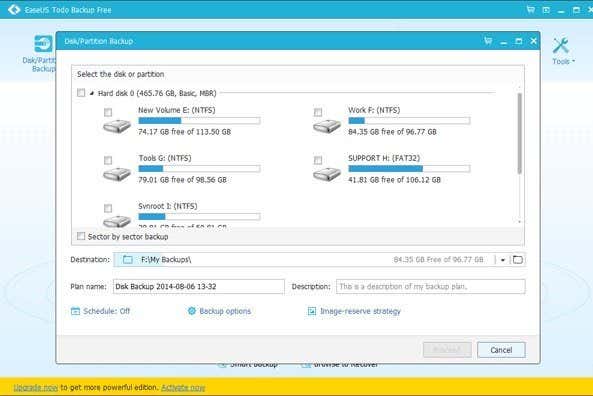
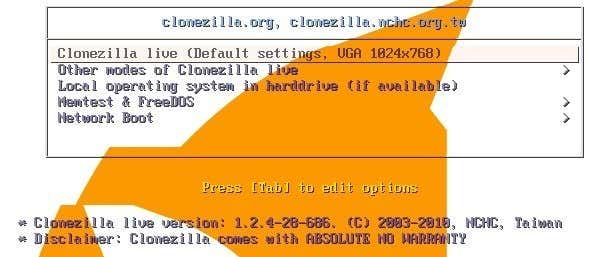
TE PUEDE INTERESAR